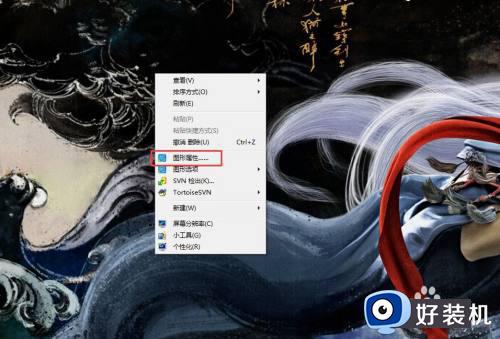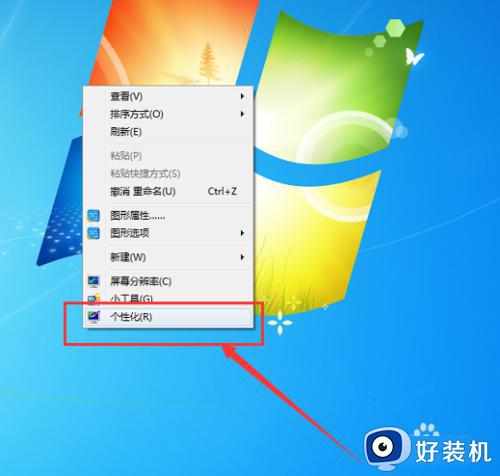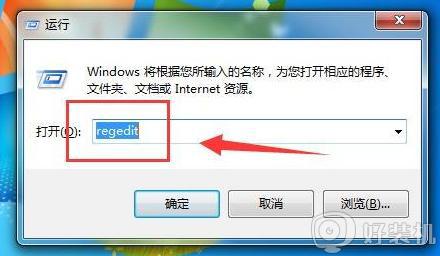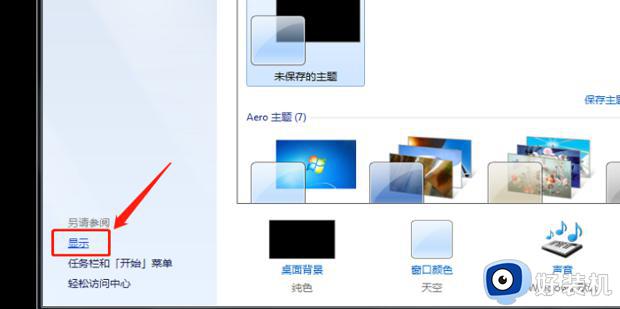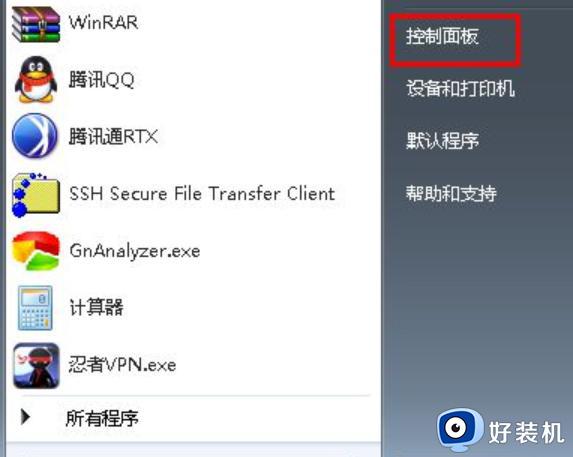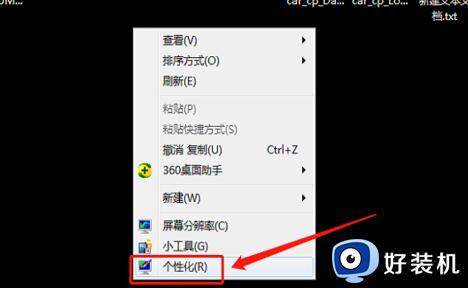win7电脑屏幕亮度调节的方法 win7如何调节电脑屏幕亮度
时间:2024-03-11 09:05:39作者:zheng
我们在使用win7电脑的时候如果觉得电脑的屏幕太亮的话,可以在设置中对电脑的屏幕亮度进行调整,有些用户就想要将win7电脑的亮度调高一些,但是却不知道win7如何调节电脑屏幕亮度,今天小编就教大家win7电脑屏幕亮度调节的方法,操作很简单,跟着小编一起来操作吧。
推荐下载:win7安装版
方法如下:
1、首先 左键点击左下角任务栏中的电源选项 然后选择调整亮度
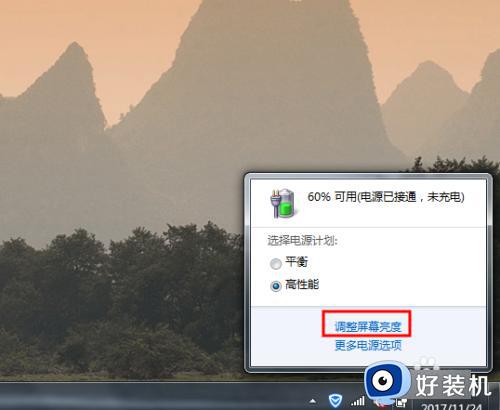
2、然后就可以通过滑动调节亮度了
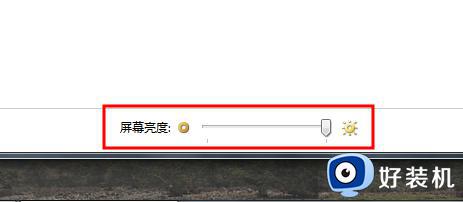
3、键盘模式 点击键盘上的增加或者降低屏幕亮度 即可

4、如图所示 这是一个调节的界面 你的可能没有 但是这个和亮度没影响
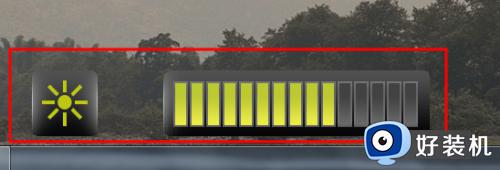
5、快捷键方式 键盘键入win+x 然后打开Windows移动中心 即可看到调节亮度的选项
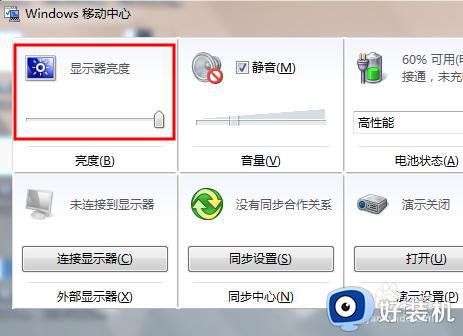
6、开始菜单选择控制面板界面 点击进入
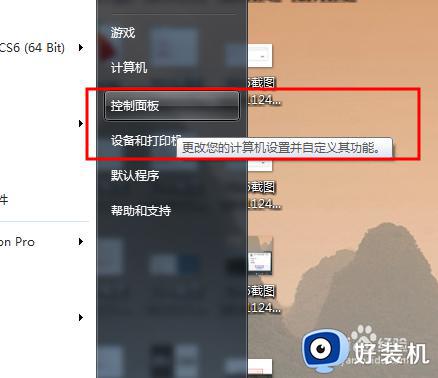
7、在这里面可以选择多种方法进入调节亮度的界面
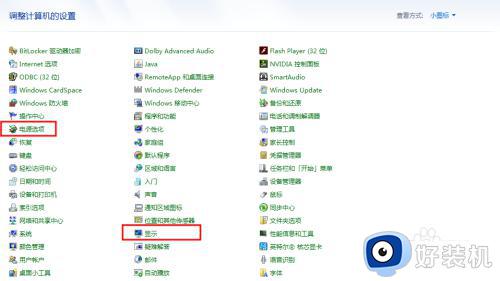
8、如果是台式机 可以点击显示器上的menu按钮 然后通过+ - 调节亮度哦 如果你的显示器支持显卡的高级功能 也可以进入调节亮度
以上就是关于win7电脑屏幕亮度调节的方法的全部内容,还有不懂得用户就可以根据小编的方法来操作吧,希望能够帮助到大家。